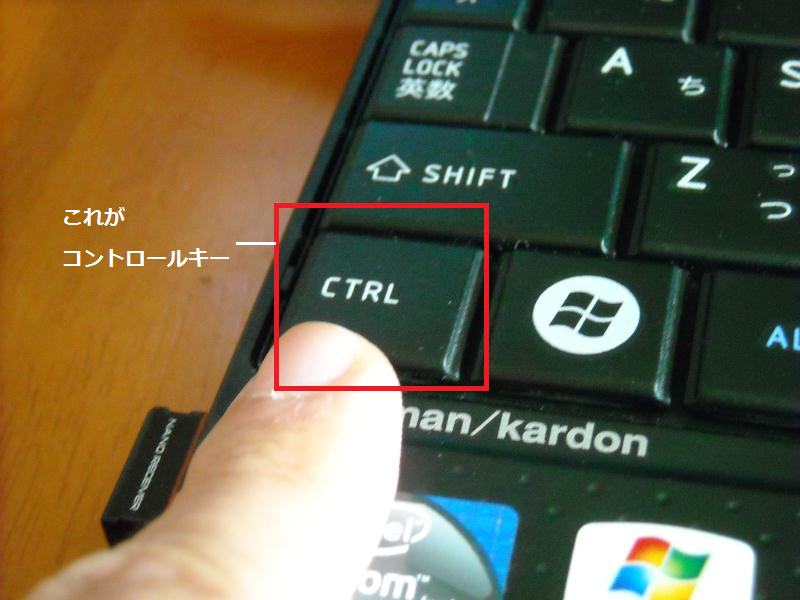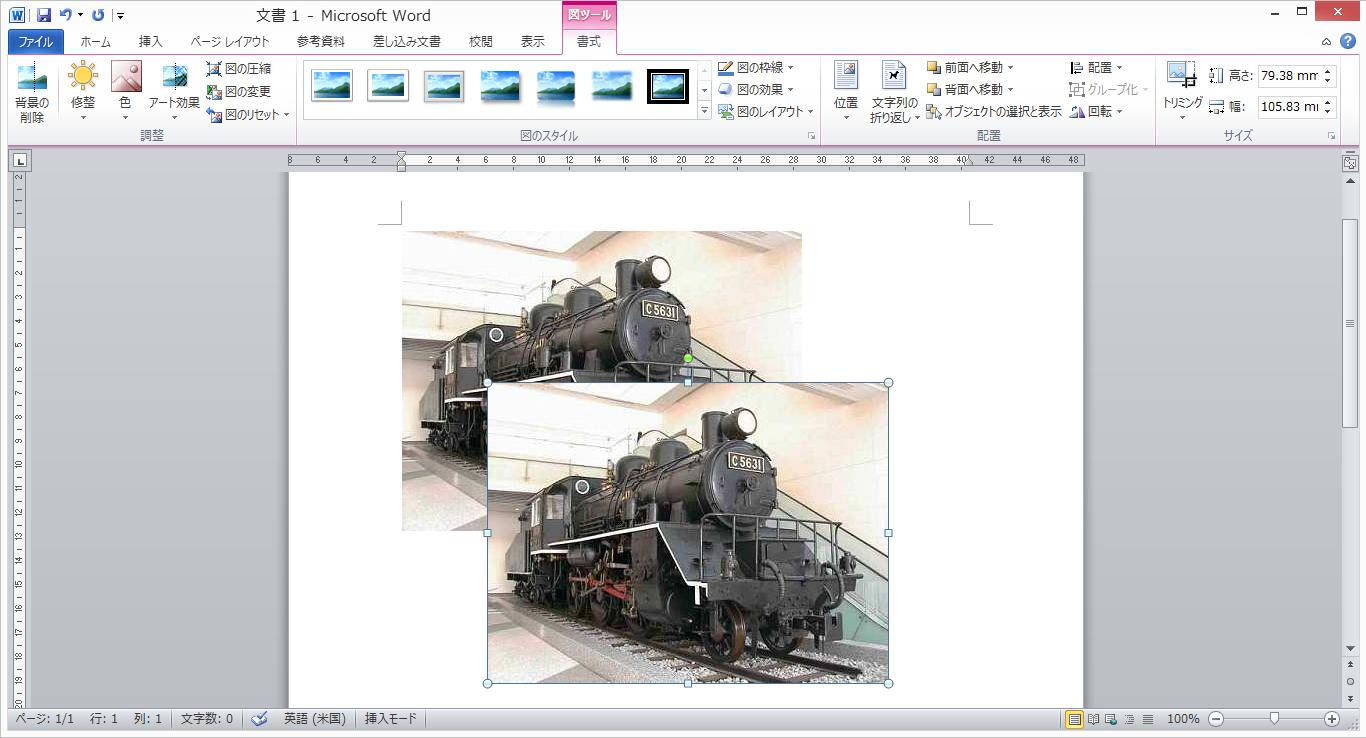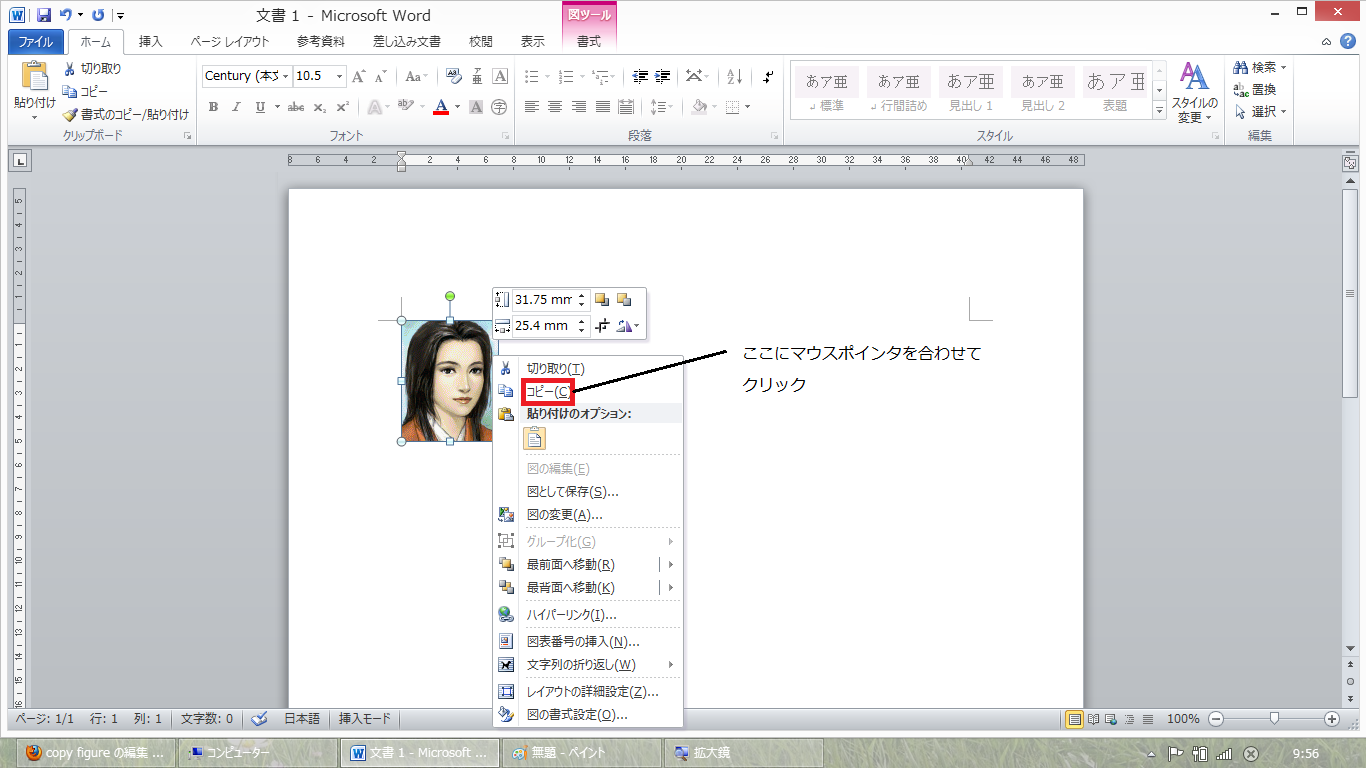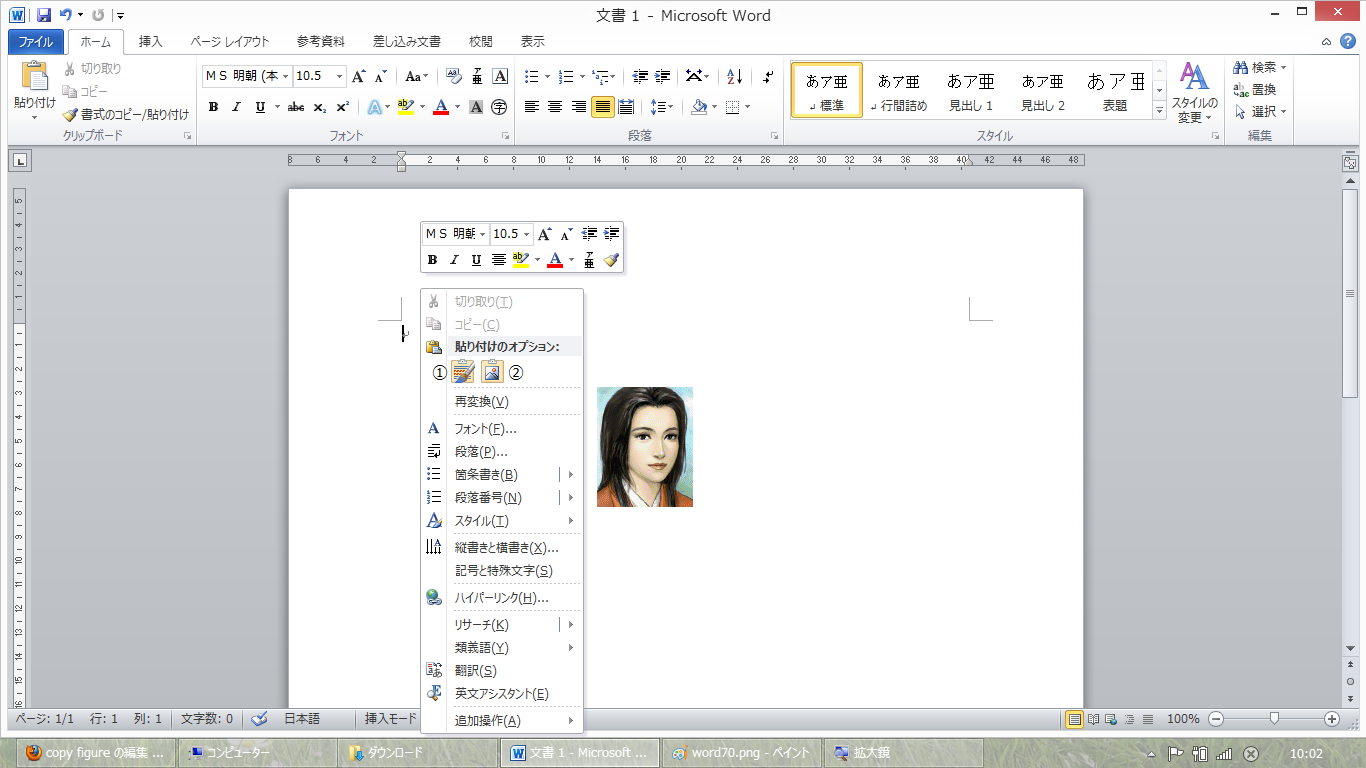Wordに貼り付けた図をコピーするには?
Wordに貼り付けた図をコピーする方法
- Wordに貼り付けた図をコピーする方法についてまとめた動画をここにアップします。まずはこれをご覧ください。

動画解説
ドラッグを使う方法
- まず、Wordを起動してください。起動方法がわからないという方はWordの起動方法を参照してください。
- Wordを起動したら、Wordの中に図を挿入いたします。挿入方法を忘れたという方はこちらを参照してください。
- 図を貼り付けたら、コピーしたい図にマウスポインタを合わせてクリックします。周りに青い枠が表示されることを確認してください。
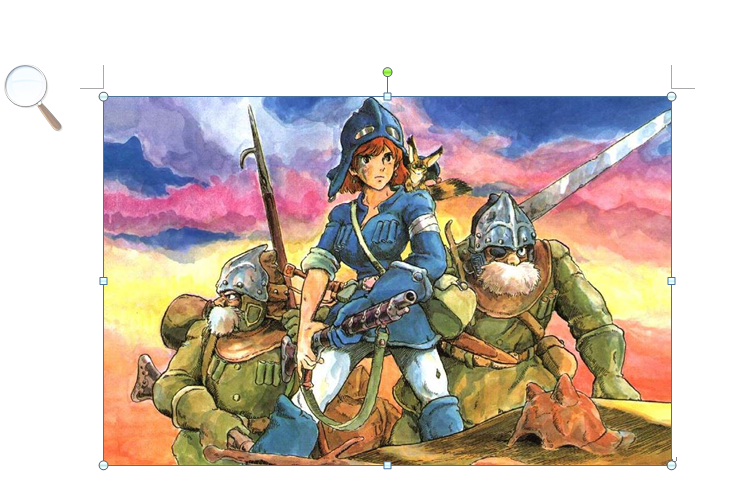
©宮崎駿/スタジオジブリ
- そうしたら、キーボードにある「CTRL(コントロール)キー:下図参照」を押してください。CTRLキーを押したままマウスの左ボタンを押してください。
- そうすると、マウスポインタの形状が「⇒」の右肩に「+」がついたものに変わります。そのことを確認したうえで、マウスの左ボタンを押したままマウスを前後左右に動かします。(これをドラッグという)

- コピーしたい位置に到達したら、CTRLキーとマウスの左ボタンを離します。図が2つ表示されていることを確認してください。
コピーアンドペーストを使う方法
- 図を挿入したら、コピーしたい図にマウスポインタを合わせてクリックします。
- コピーしたい図の周りに青い枠が表示されたことを確認したら、コピーしたい図の上にマウスポインタを合わせて右クリックします。すると下の図に示すポップアップメニューが表示されます。そうしたら、その中から「コピー」という項目にマウスポインタを合わせてクリックします。
- コピーしたい位置にマウスポインタを合わせて右クリックすると、ポップアップメニューが表示されます。そしてその中から「貼り付けのオプション」の項目を見つけてください。下図に示す①、②の中から好きなものにマウスポインタを合わせてクリックしてください。
- ①元の書式を保持
コピーしたデータのデザインを保持したままコピー先に貼り付けるというもの。今回の場合は、ほぼ同じ位置に図を貼り付けるというもの。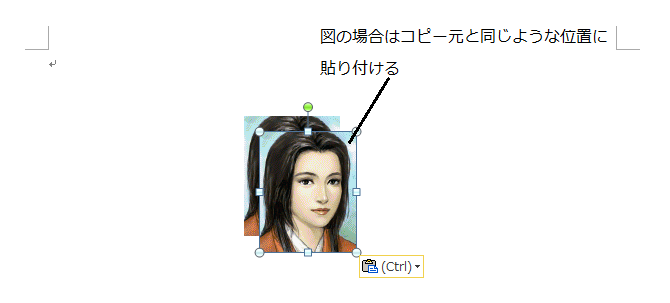
- ②図
コピーしたデータのデータのみコピー先に貼り付けるというもの。今回の場合は、カーソルの位置に図を貼り付けるというもの。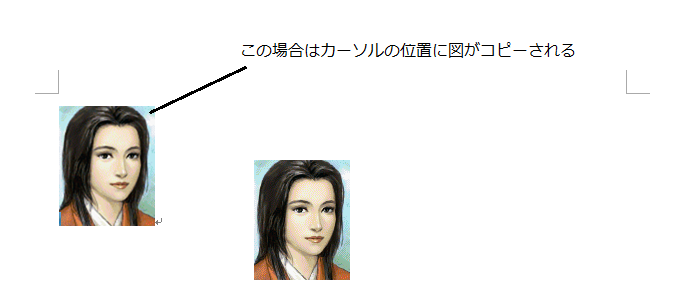
- ①元の書式を保持
- これでコピーは完了です。
©コーエーテクモゲームズ
a:18886 t:3 y:2